【资料】用WPS,院校资料收集管理更轻松!
2021-03-29 4.5千人已阅读
老师们在日常教学办公时,经常会遇到以下问题:
统一收集资料困难
老师间进行文档传输很不方便
教学进度不能第一时间同步
无法及时知道学生对于课堂内容的反馈
不用担心 ,WPS 为老师精心准备了以上问题的解决方案,使用以下功能:「共享文件夹」、「文档分享」、「共享表格」、「金山表单」,轻松搞定相关信息处理难题。
01
1. 打开 WPS 客户端,在首页点击“新建”选择“共享文件夹”,即可进入创建。

2. 创建完毕后,复制分享链接,即可邀请成员加入共同查看、编辑文件。
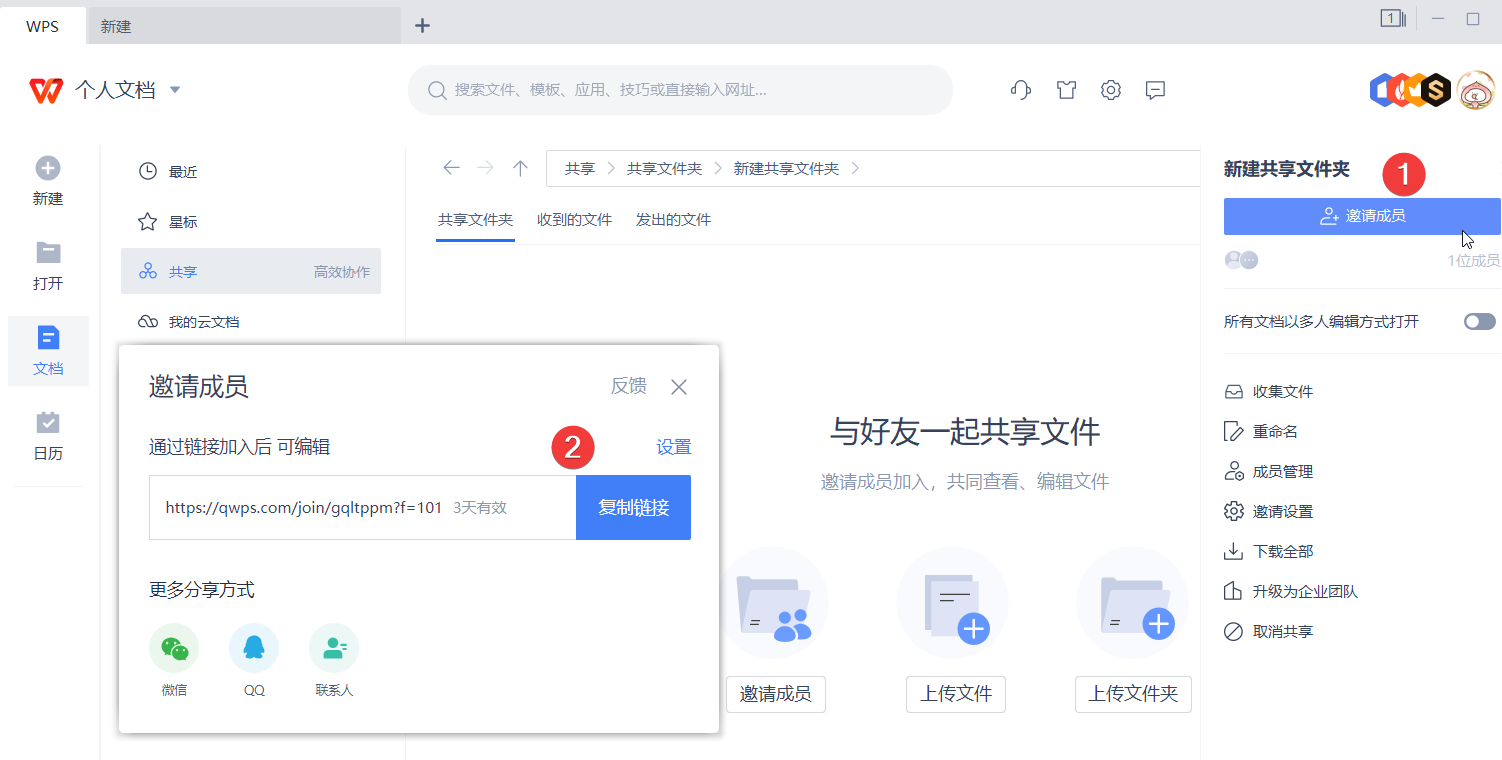
1. 打开 WPS 移动端,点击“文档”-“文件夹”,选择「共享文件夹」,即可邀请他人进入同步查看文件。
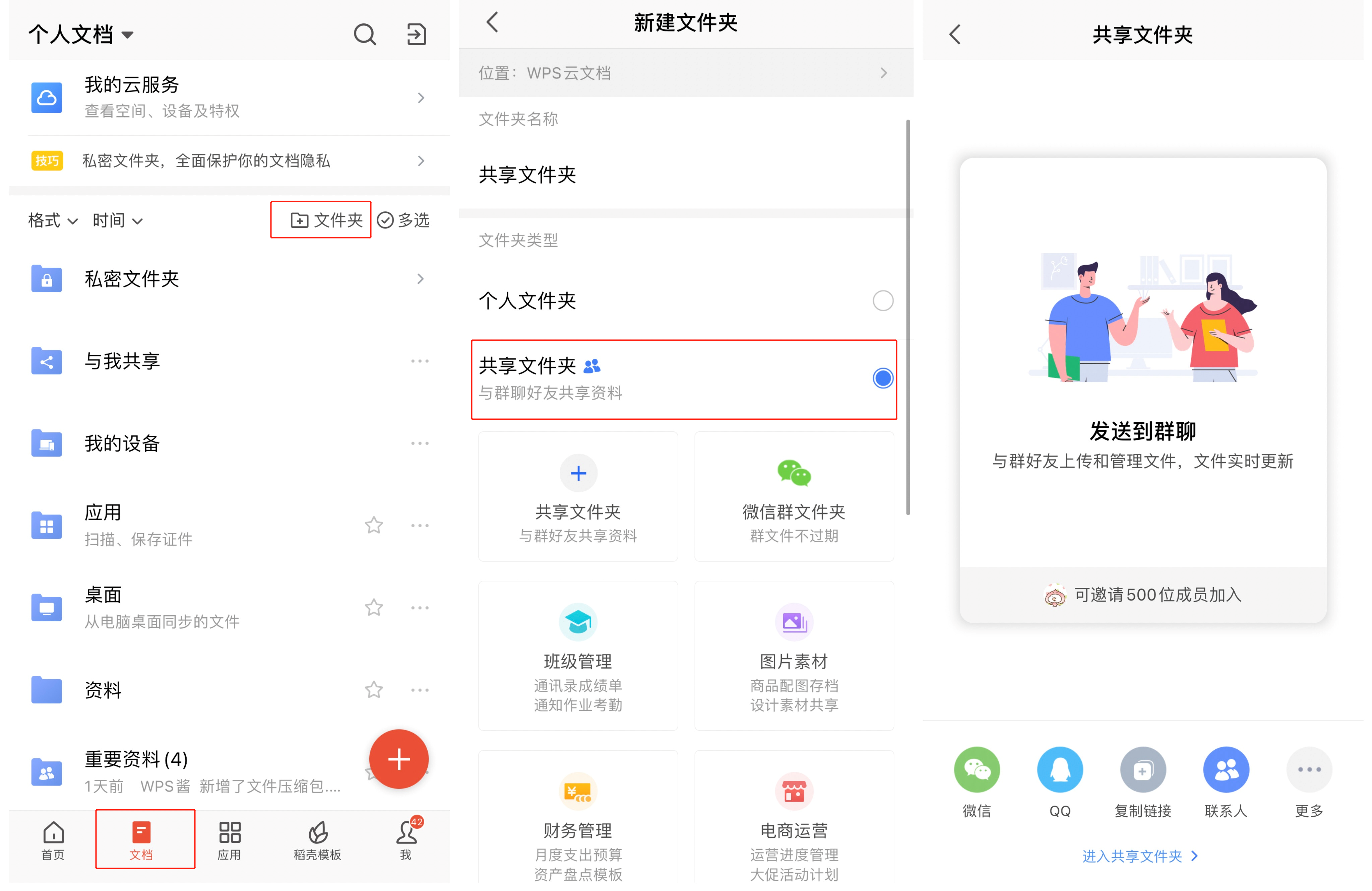
02
1.打开文档,点击“分享”,设置分享权限后,点击“创建并分享”。

2.在分享文件的弹出框中“复制链接”,发送给他人即可。
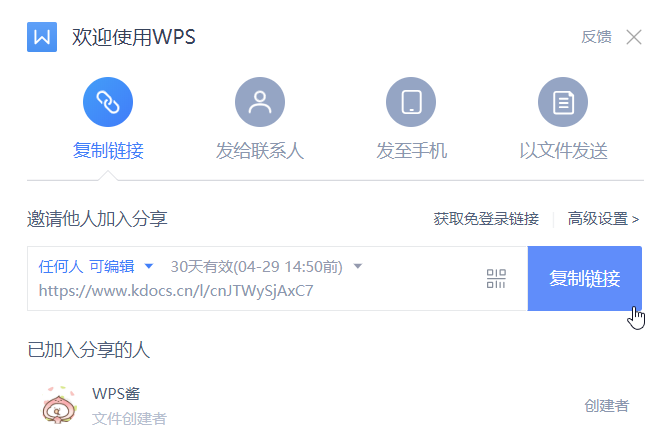
手机操作
1.在手机端 WPS 打开文档后,点击“分享”。
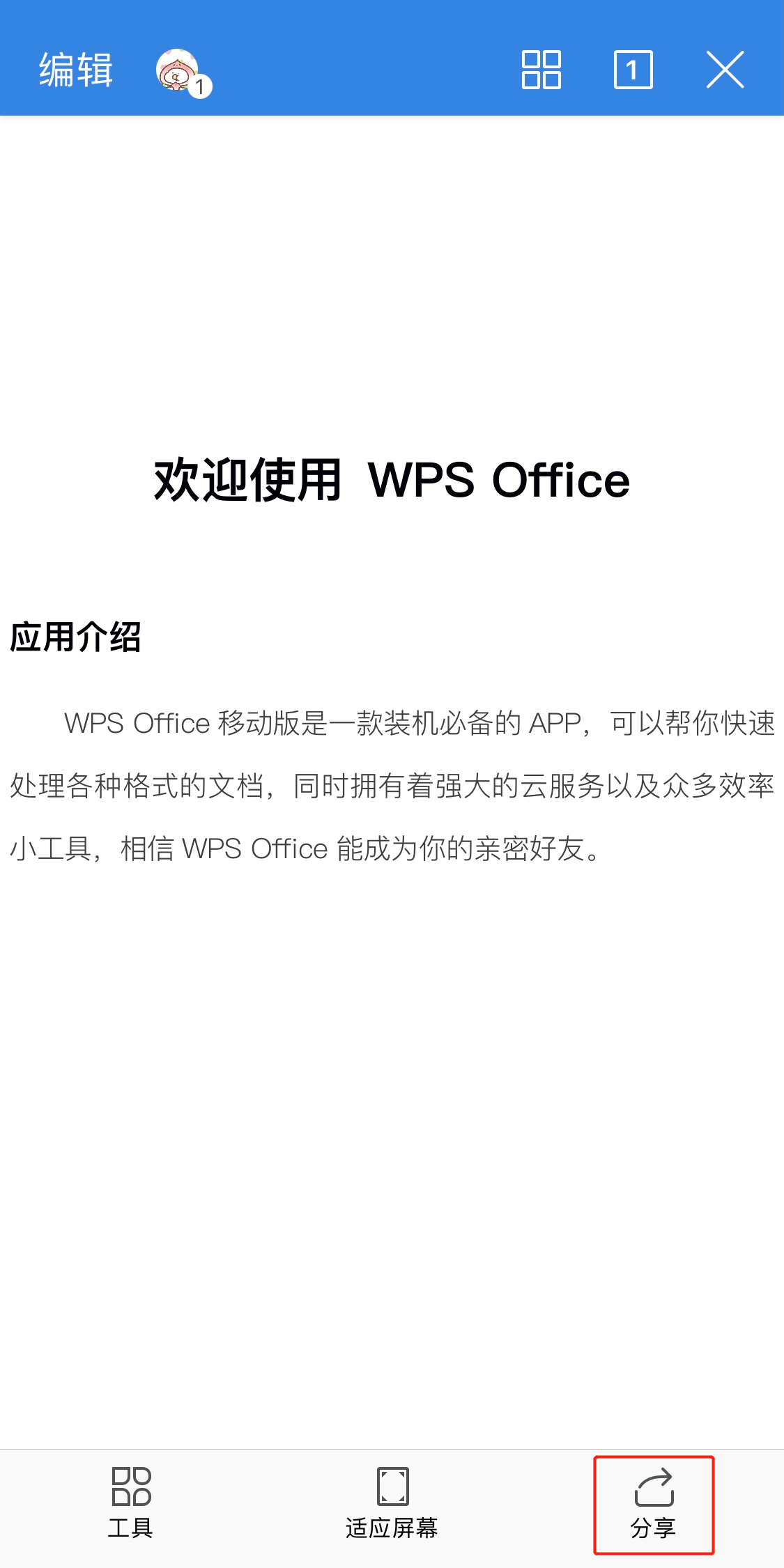
2.根据需要选择分享的方式即可。

03

2.将文件保存在允许多人打开此工作簿的网络位置,如云文档共享文件夹,他人在该位置打开文件即可共享。

04
1.网页打开金山表单:f.wps.cn
2.登录后,选择新建表单。
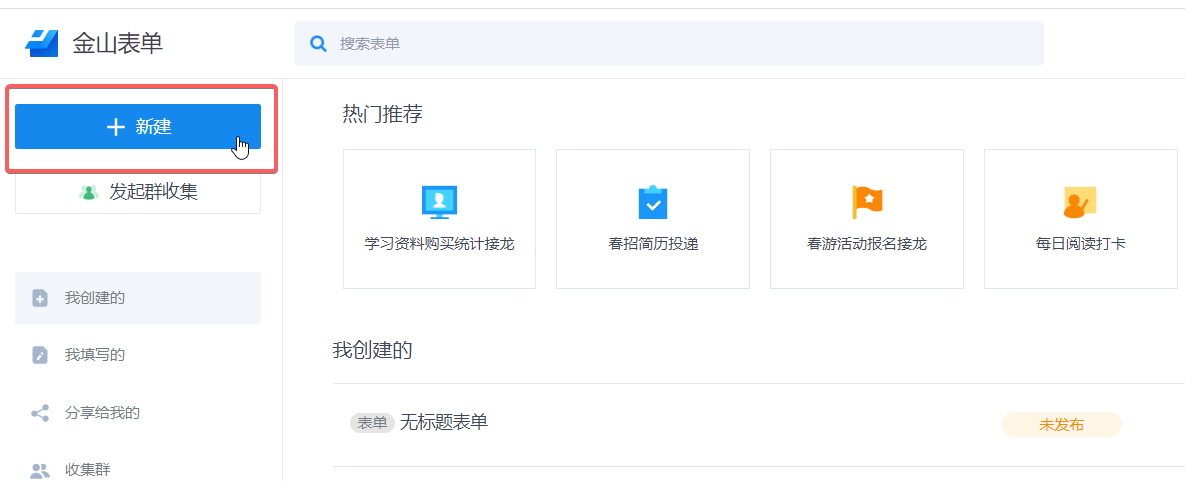
3.编辑好需要收集的内容完成创建。

4.通过多种方式分享给需要收集的人或群组。
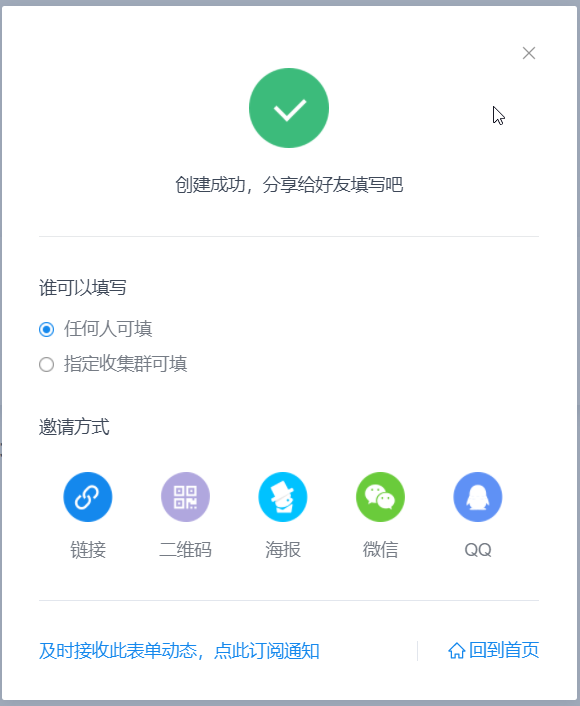
5.查看回收的填写结果。

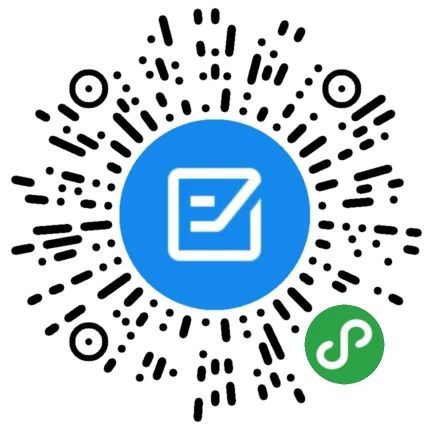
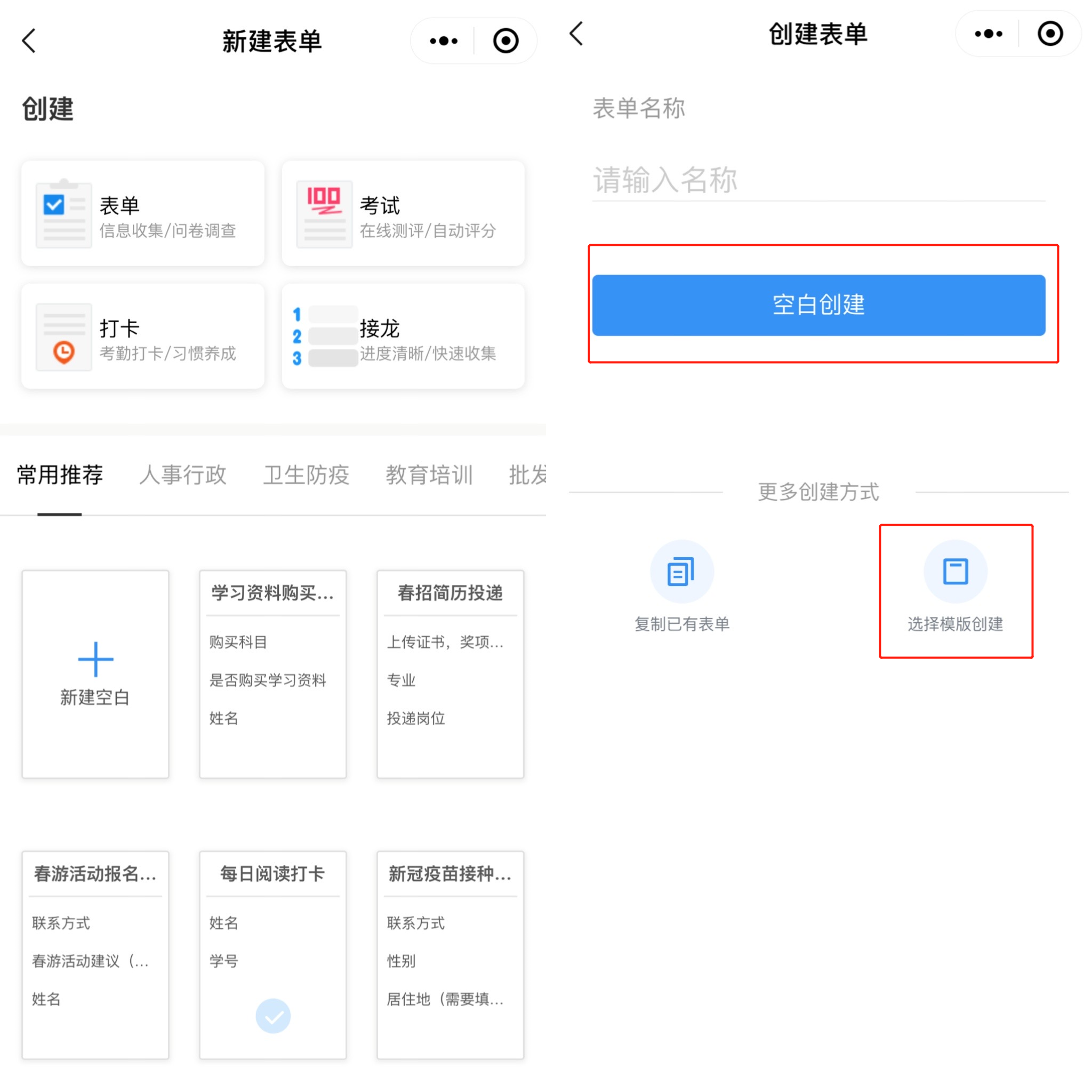
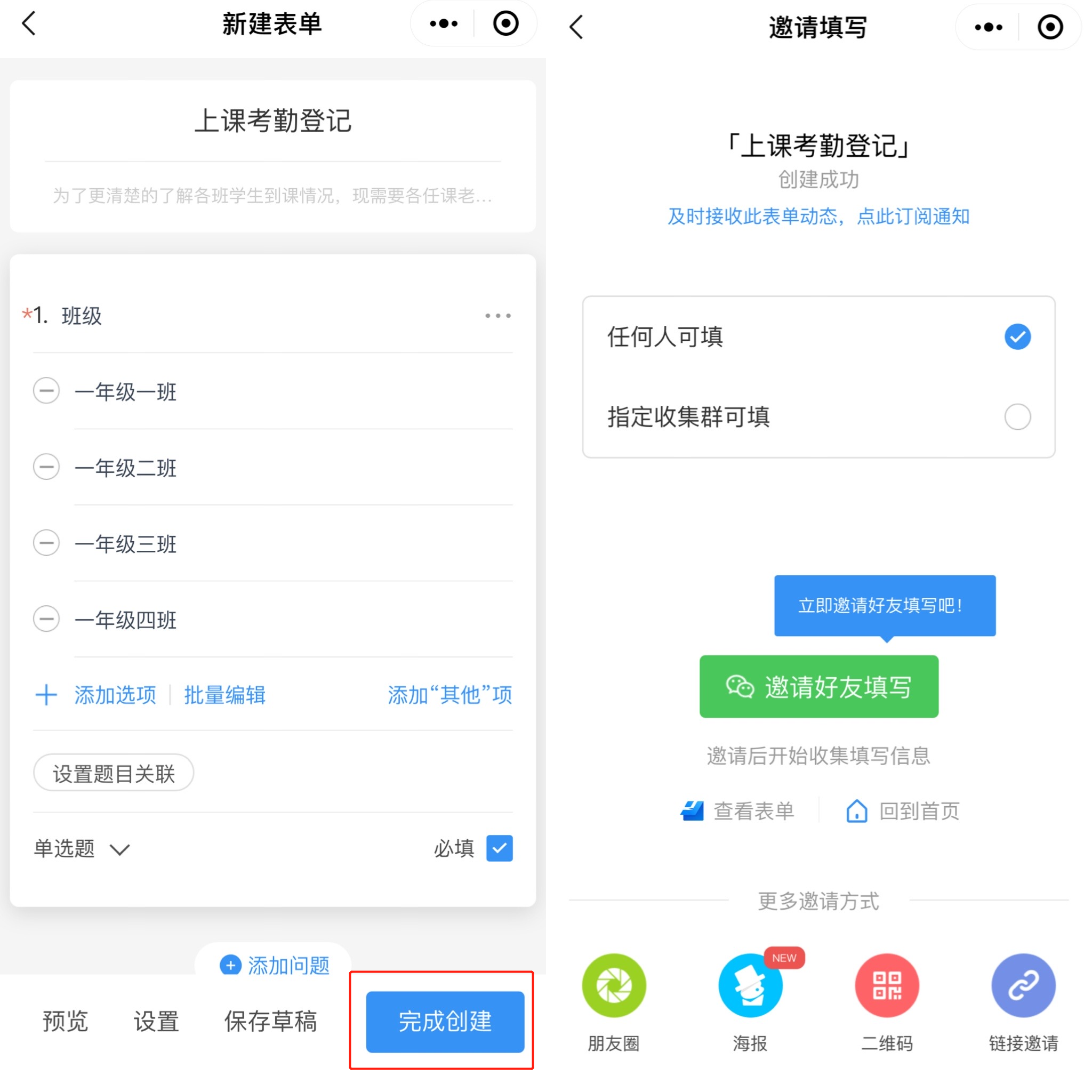

通过上面的这些小技巧,院校资料信息再庞杂,也能更快捷地进行管理,让教学更轻松!
更多的小技巧,可扫描下方二维码学习,期待一起进步哦。


